

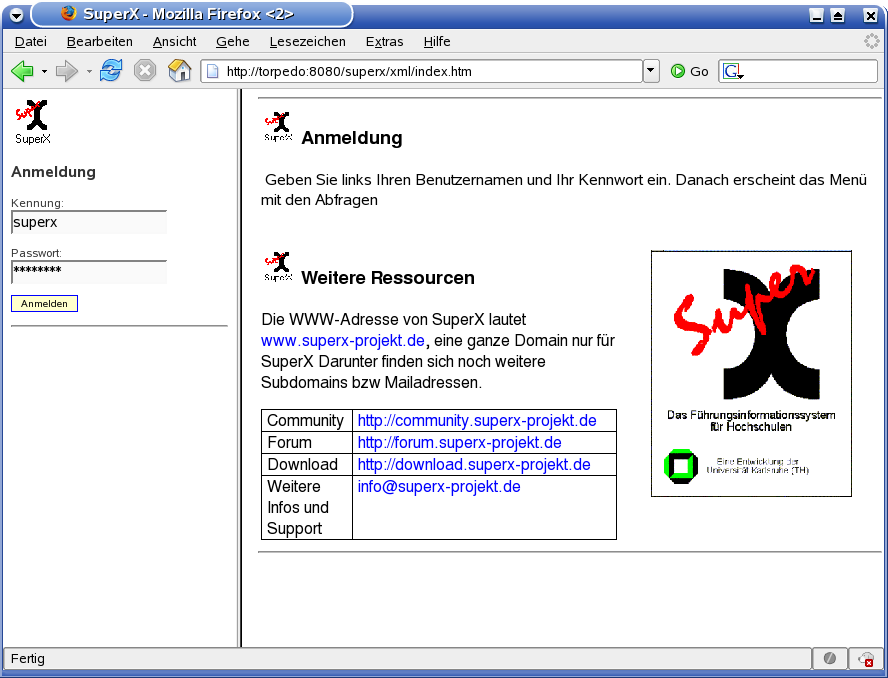
Hier geben Sie Ihren Benutzernamen in das vorgesehene Eingabefeld ein. Durch Drücken der TAB-Taste gelangen Sie in das Eingabefeld „Kennwort“; alternativ können Sie auch einfach mit der Maus in das Feld klicken. Geben Sie nun Ihr persönliches Kennwort ein, Ihre Eingabe erscheint aus Gründen der Sicherheit nur in Form von Sternchen. Durch anschließendes Drücken der ENTER - Taste (oder mit Betätigung des Anmelden -Buttons durch einen Mausklick) wird die Oberfläche geöffnet.
Wenn Sie sich vertippen können Sie in der Regel bis zu 5 Fehlversuche machen, danach wird der Account gesperrt, und Sie müssen sich bei Ihrem Administrator melden.
Nach erfolgreicher Anmeldung sehen Sie links entweder das normale Menü, oder eine Aufforderung, ein neues Passwort zu vergeben:
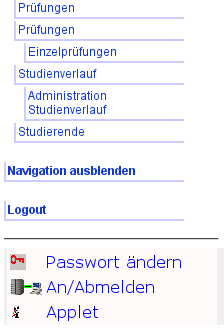
|
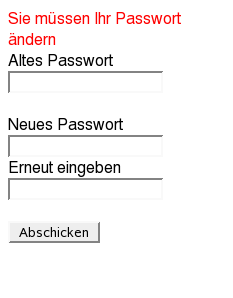
|
.Unter dem Themenbaum sehen Sie noch die Schaltflächen zum Ändern des Passworts, um Abmelden und zum Öffnen des SuperX-Applets.
Der Passwort-Ändern Dialog entspricht dem obigen Dialog, das Fenster erscheint lediglich auf der rechten Seite:
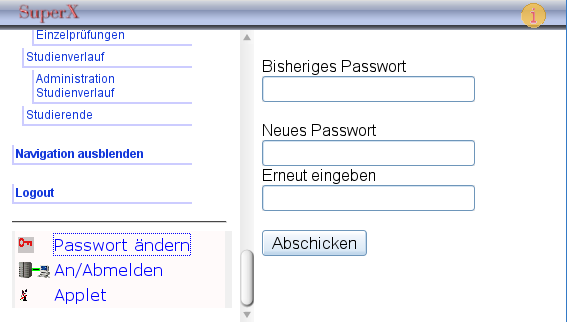
 |
 |
Seite 10 / 50 Letzter Update: 24.3.2019 Impressum| Datenschutz |